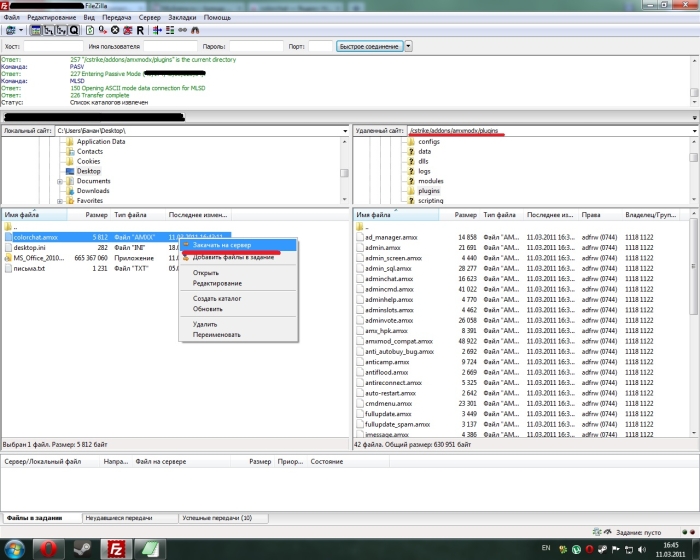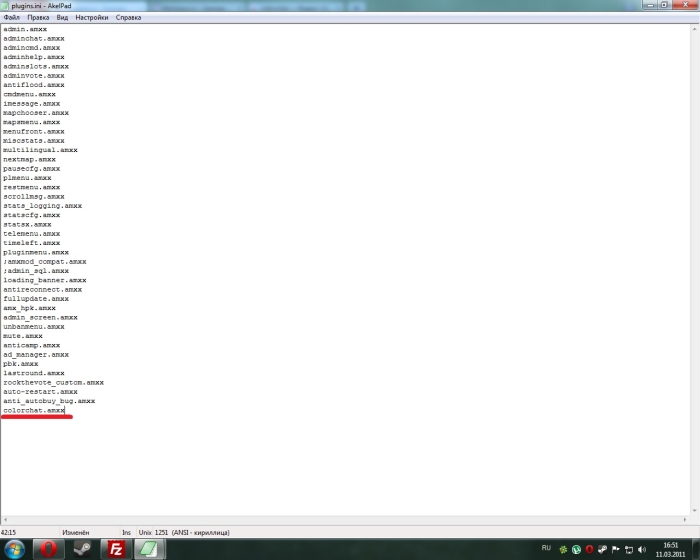Установка AMX плагинов через FTP — различия между версиями
Ykpon (обсуждение | вклад) |
Ykpon (обсуждение | вклад) |
||
| Строка 1: | Строка 1: | ||
| − | Видео-инструкция по установке плагинов через FTP: [http://www.youtube.com/watch?v=8eyU-DN2IpY http://www.youtube.com/watch?v=8eyU-DN2IpY] от пользователя ZVEER | + | Видео-инструкция по установке AMX плагинов через FTP: [http://www.youtube.com/watch?v=8eyU-DN2IpY http://www.youtube.com/watch?v=8eyU-DN2IpY] от пользователя ZVEER |
== Первым делом включаем [http://wiki.myarena.ru/index.php/Подключение_к_FTP_игрового_сервера_с_помощью_программы_FileZilla FTP режим] == | == Первым делом включаем [http://wiki.myarena.ru/index.php/Подключение_к_FTP_игрового_сервера_с_помощью_программы_FileZilla FTP режим] == | ||
== Установка плагина: == | == Установка плагина: == | ||
Текущая версия на 21:46, 7 июня 2015
Видео-инструкция по установке AMX плагинов через FTP: http://www.youtube.com/watch?v=8eyU-DN2IpY от пользователя ZVEER
Первым делом включаем FTP режим
Установка плагина:
Шаг 1
У нас есть плагин, например colorchat.amxx и мы хотим его установить к себе на сервер
Для этого копируем файл colorchat.amxx через FTP в папку /addons/amxmodx/plugins/
Шаг 2
Открываем файл plugins.ini, находится он тут /addons/amxmodx/configs/
Шаг 3
В конец файла вписываем colorchat.amxx, сохраняем файл и закачиваем обратно на FTP.
Для редактирования конфигов, рекомендуется использовать AkelPad или Notepad++, т.к. стандартный блокнот в Windows может некорректно обрабатывать переносы строк.
Шаг 4
Перезапускаем сервер или меняем карту на сервере (если он запущен).
Чтобы убедится в том, что плагин запущен, в rcon-консоли пишем команду amx_plugins, в ответ вы увидите список плагинов на сервере, среди них должен быть ваш.
Например:
[ 29] Color Chat 0.9.2 Developer colorchat.amxx running
На этом установка закончена